U盘作为一种便捷的存储设备,广泛应用于数据传输和文件存储,有时用户可能会遇到U盘文件被隐藏的情况,导致无法正常访问和使用这些文件。那么,U盘文件被隐藏了怎么恢复?本文将详细介绍几种常见的方法,帮助你快速找回被隐藏的文件。
方法一、在电脑直接显示
如果U盘文件被隐藏,一般通过电脑可以直接将U盘上的隐藏文件直接显示。在Windows系统中,你可以通过以下步骤进行检查:
1.将U盘插入电脑,并打开“我的电脑”或“文件资源管理器”。
2.找到U盘对应的驱动器,并右键单击它,选择“属性”。
3.在弹出的属性窗口中,切换到“查看”选项卡。
4.在“高级设置”区域中,找到“隐藏文件和文件夹”选项,可以选择“显示隐藏的文件、文件夹和驱动器”。
5.勾选此选项后,点击“应用”按钮,再重新打开U盘驱动器,查看是否显示了之前被隐藏的文件。
方法二、使用CMD命令显示
如果上述方法无法找回被隐藏的文件,可以尝试使用CMD命令来恢复。这通常适用于文件被病毒或恶意软件隐藏的情况,请参考以下步骤显示U盘隐藏文件:
1.按下Win+R键,打开“运行”对话框,输入“cmd”并回车,打开命令提示符窗口。
2.在命令提示符窗口中,输入U盘对应的驱动器字母(例如:E:),并回车。
3.输入以下命令以恢复被隐藏的文件(假设被隐藏的文件扩展名为.doc):attrib -s -h -r /s /d E:\*.doc
这条命令的作用是取消文件的系统属性(-s)、隐藏属性(-h)和只读属性(-r),并将操作应用于指定目录及其子目录下的所有.doc文件。如果你需要恢复其他类型的文件,只需将.doc替换为相应的文件扩展名即可。
方法三、使用专业恢复软件
若上述两种方法还是无法将U盘隐藏文件取消,我们可以使用专业数据恢复软件扫描U盘,将U盘隐藏的文件数据显示并恢复。
推荐使用易我数据恢复软件(EaseUS Data Recovery Wizard)来恢复U盘隐藏的文件,软件支持恢复U盘因删除、格式化、隐藏、分区raw、分区丢失、文件系统损坏、部分病毒感染等原因丢失的数据。通过软件识别U盘并扫描,可以找到里面的数据并恢复,以下是具体步骤,请作参考:
步骤1.打开运行易我数据恢复(EaseUS Data Recovery Wizard)软件,并插入U盘到电脑,我们可以在软件界面看到“外置盘”,选择外置盘,点击“查找丢失的数据”,软件开始进行扫描查找。
展开全文
步骤2.等待扫描完成,点击“恢复全部”,选择保存位置,切记不要保存到U盘,避免数据被覆盖。
步骤3.等待恢复完成,点击“查看已恢复文件”进行查看,以确认是自己需要恢复的U盘文件。(如果在操作过程中有不懂的地方,可点击上方“客服”寻求免费帮助)
关于U盘文件被隐藏了怎么恢复?本文分享了三种取消隐藏U盘文件的方法,包括在电脑直接显示、使用CMD命令恢复、使用易我数据恢复软件,在前两种方法无法显示U盘隐藏文件的前提下,尽早使用易我数据恢复软件找回U盘数据是正确操作。另外,建议大家提高数据安全意识,采取有效的预防措施,是避免类似情况再次发生的关键。返回搜狐,查看更多